在我们使用电脑时候经常需要对某些窗口进行顶置,如果您一边浏览网页一边看视频就需要将视频窗口进行顶置,PinWin可以手动设置电脑上某个程序永远保持在窗口最前端,软件支持WIN10系统,兼容WIN7系统,软件体积小巧功能却十分精悍,且操作简单,您只需要选择窗口点击开始即可。
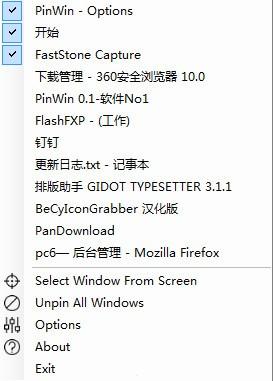
软件特色
PinWin开源免费,体积只有100KB不到,异常的小巧, 支持运行在windows 7及更高版本的windows操作系统上,官方默认就提供绿色版,官方默认只有英文界面。
PinWin十分的简单易用,所以你无需因为没有简体中文界面而烦恼。不过这个软件依赖.net4,如果你电脑上没有安装这个运行库,那么运行时它会提示你安装。
PinWin的功能十分的简单,就是让任意窗口实现置顶显示,所以这个软件用起来也十分的容易,运行后它就会像软件No1这篇文章截图中那样显示在系统托盘中,利用托盘图标菜单来实现置顶功能,完全不会占用很多空间。
以截图为例,当你运行扫雷和计算器2个程序后想要置顶计算器界面,那么只需要在PinWin的菜单中勾选【计算器】就可以让它的界面置顶了,当你关闭计算器并重新运行它后,只需要重复之前的操作就可以让其再次置顶。
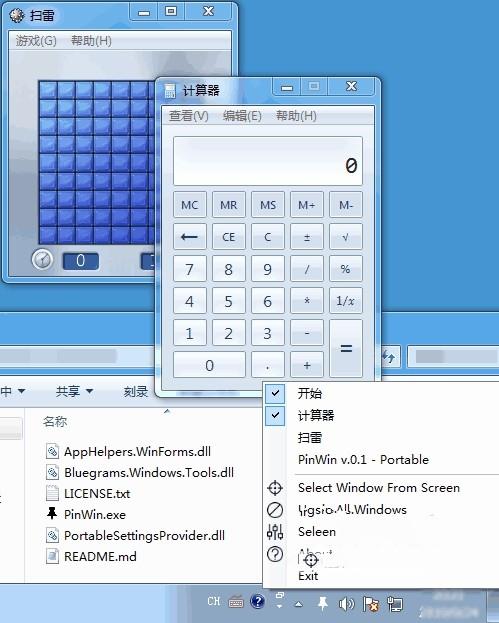
除了使用这种方式让窗口获得置顶功能之外,你还可以使用PinWin菜单中的【select window from screen】和快捷键来达到相同的目的。
选择【select window from screen】后,使用鼠标选择(此时对应窗口会变成淡红色)并点击需要置顶的窗口,就可以让其置顶。
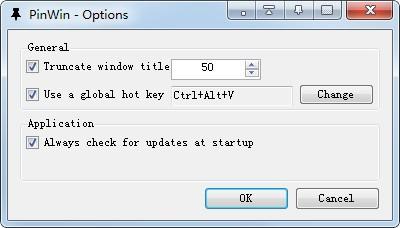
而【ctrl+alt+v】这个快捷键也可以获得和【select window from screen】一样的效果,整个操作步骤也是完全一样,如果不喜欢的话, 还可以在设置中把这个快捷键自定义成其他按键。
当你把太多窗口都进行置顶处理,无法获得你想要的使用效果时,点击菜单中的【unpin all windows】可以让所有窗口都取消置顶显示。
从上面可以看到,PinWin的作者在制作这个软件时是十分用心的,不管是操作还是可能遇到的困恼都已经考虑到了,如果你想要一个置顶软件,这肯定是一个很好的选择。
功能介绍
1.想要边上网边看视频、电影,可以将视频窗口置顶,拖到边角
2.和一群朋友网聊天时,将重要的朋友或讨论的窗口置顶,以快速响应和避免错过信息
3.临时有重要的事情写在记事本上,置顶后以便时时提醒
4.从很多程序或网页摘录信息到自己的编辑器(如记事本)中时,为方便处理可以将编辑器缩放后置顶,这样即使在各种程序中切换也不用重复将编辑器前置了
使用方法
使用方法非常简单,打开软件后会在出现在系统托盘里面,右击->Windows,选择需要前置的窗口即可
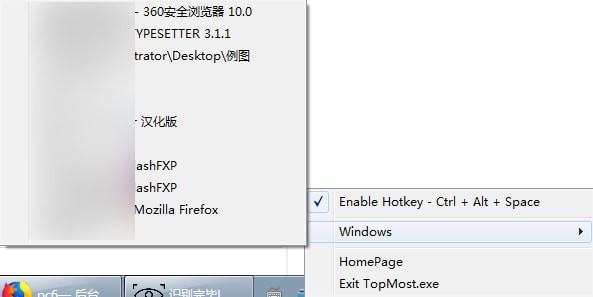
Window TopMost Control运行后会显示在系统托盘中,它没有设置,也没有任何界面,功能都是使用系统托盘图标的菜单来实现。
如果你想要让某个窗口置顶显示,只需要选择菜单-【window list】,在出现的窗口列表中根据窗口名勾选,就会发现你勾选的窗口已经置顶显示了。
所以【window list】实际上就是已运行程序的列表,基本上就是你在任务栏中可以看到的那些。
通常情况下,凭借以上操作方式就可以很好的使用这个软件了。并且从这种操作方式也可以看出Window TopMost Control的兼容性非常高,不管程序使用的是windows原生窗口还是无标题栏窗口,都可以实现置顶效果。
不过实际上想要让窗口置顶显示,在Window TopMost Control中有4种方式可以实现,上方只是最常见的1种方式而已。
其余三种方式为:
1、使用鼠标选择需要置顶的窗口,双击Window TopMost Control系统托盘图标。
2、使用ctrl+alt+space快捷键。
3、使用命令行选项。
快捷键和命令行选项都可以在菜单中查看,如果这2种方式没有效果或者不知道怎么操作,那么还是建议使用图片中的方式或者双击系统托盘图标。



















 小熊录屏电脑版
小熊录屏电脑版 桌面便利贴软件下载
桌面便利贴软件下载 音速启动最新版
音速启动最新版 360画报
360画报 飞火动态壁纸PC下载
飞火动态壁纸PC下载 鼠标连点器电脑版下载
鼠标连点器电脑版下载 虫洞投屏下载
虫洞投屏下载 元气桌面壁纸软件
元气桌面壁纸软件